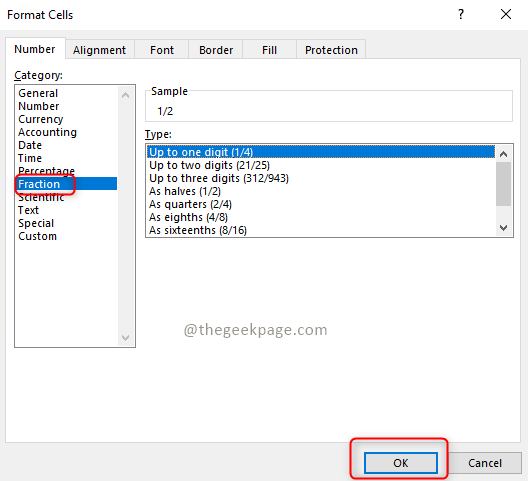- Datoteko Excel lahko z Outlookom pošljete samo z Microsoftovo možnostjo Pošlji kot prilogo Excel.
- Nekateri uporabnikov prejel Splošna napaka pošte pri poskusu pripenjanja datoteke Excel.
- Če vas zanima več digitalnih orodij, poglejte naša Razdelek o produktivnosti.
- Za vodnike, nasvete in trike raziščite našo Središče za odpravljanje težav v Excelu.

Ta programska oprema bo zagotovila, da bodo vaši gonilniki delovali in vas tako varovala pred pogostimi računalniškimi napakami in okvarami strojne opreme. Preverite vse svoje voznike zdaj v treh preprostih korakih:
- Prenesite DriverFix (preverjena datoteka za prenos).
- Kliknite Zaženite optično branje najti vse problematične gonilnike.
- Kliknite Posodobi gonilnike da dobite nove različice in se izognete sistemskim okvaram.
- DriverFix je prenesel 0 bralci ta mesec.
Microsoft Excel vključuje priročno Pošlji kot prilogo možnost, ki uporabnikom omogoča, da pritrdijo Excel preglednico datotek na Outlookova e-poštna sporočila.
Tako lahko uporabniki na elektronsko pošto priložijo datoteke s preglednicami in jih pošljejo neposredno iz Excel. To je možnost, ki je lepo povezuje Outlook z Excelom.
Vendar pa so nekateri uporabniki objavili na forumih za podporo programski opremi o Splošna napaka pošte Napaka v Excelu.
To sporočilo o napaki se lahko prikaže, ko uporabniki poskušajo priložiti preglednice Outlookova e-poštna sporočila iz Excela.
Posledično se ne morejo pritrditi Excel datoteke na e-pošto z aplikacijo Pošlji kot prilogo funkcija. Spodaj je nekaj možnih resolucij za odpravo Splošna napaka pošte težava.
Kaj lahko storim, če se datoteka Excel ne prilepi e-pošti?
1. Pošljite ga v drugačni obliki

Če Outlook zavrne prilogo datoteke Excel, jo lahko tudi pametno prikrijete v drugo obliko. Najboljši način za to je stiskanje datoteke z uporabo WinZip.
Če želite to narediti, poiščite datoteko Excel v računalniku, z desno miškino tipko kliknite in izberite Dodaj v arhiv možnost. Novo pridobljena datoteka Zip bo najverjetneje sprejeta kot priloga v Outlooku.
Ta programska oprema vključuje tudi možnost pretvorbe datotek, tako da lahko datoteko Excel pretvorite v drugo vrsto in preverite, ali jo Outlook sprejme.
WinZip je najbolj priljubljeno orodje za arhiviranje datotek, vendar ne samo to, ker se je v zadnjih letih zelo razvilo.
Zdaj ima to izvrstno orodje številna druga orodja, kot so šifriranje podatkov, varnostno kopiranje podatkov, upravljanje datotek in celo združevanje datotek.

WinZip
Pretvorite ali stisnite svojo datoteko Excel z WinZip z le nekaj kliki, da jo priložite v Outlook.
Pojdi zdaj
2. Popravite datoteko Excel

Outlook bo vašo datoteko Excel zavrnil, ker je verjetno poškodovana. Ne skrbite, ker ga lahko enostavno popravite s pomočjo posebne programske opreme, kot je Zvezdna popravila za Excel.
Naloga tega orodja je zaščititi Excelove delovne zvezke in podatke pred poškodbami. Lahko pa tudi obnovi poškodovane Excelove datoteke in obnovi vse nabore podatkov in vizualne elemente.
Stellar Repair for Excel lahko obnovi vso strukturo datotek Excel, vključno s tabelami, grafikoni, formulami in celo komentarji celic.
Hkrati deluje tudi z več datotekami in podpira celo starejše različice Excela od 2000 do 2003 do 2019.

Zvezdna popravila za Excel
Datoteko Microsoft Excel popravite v nekaj sekundah s programom Stellar Repair for Excel.
Obiščite spletno mesto
3. Onemogočite protivirusno programsko opremo in požarni zid
Nekateri uporabniki so potrdili, da so odpravili Splošna napaka pošte napaka z odstranitvijo blokov neodvisnih požarnih zidov za MS Excel.
Poskusite torej izklopiti (ali odstraniti) katero koli neodvisno protivirusno in požarno pregrado, da preverite, ali blokirajo Excelovo funkcijo priloge e-pošte.
Veliko protivirusnih pripomočkov vključuje onemogočanje (ugasni), ki jo lahko izberete tako, da z desno miškino tipko kliknete ikone sistemske vrstice.
Če takšne možnosti ne najdete, pa odstranite neodvisni protivirusni program oz požarni zid.
Preklopite na drug protivirusni program
 Ko odstranite protivirusno programsko opremo, jo boste morali hitro zamenjati, saj računalnika dlje časa ne morete pustiti nezaščitenega.
Ko odstranite protivirusno programsko opremo, jo boste morali hitro zamenjati, saj računalnika dlje časa ne morete pustiti nezaščitenega.
Priporočamo, da preklopite na Bitdefender Antivirus Plus, najprej zato, ker ne bo motil nobene vaše programske opreme, zato je ne boste prisiljeni onemogočiti ali odstraniti.
In ko boste prebrodili blokado e-pošte, boste imeli najboljšo varnostno rešitev na trgu, nameščeno v več kot 500 milijonov sistemov po vsem svetu.
Bitdefender Antivirus Plus ima nagrajene rešitve, ki ščitijo vaš računalnik še preden ga napadete z uporabo najnovejših tehnologij umetne inteligence in strojnega učenja.
Tudi vaše spletne transakcije bodo varne, ker jih bo varovalo popolnoma izolirano in varno okolje.

Bitdefender Antivirus Plus
Ne samo, da Bitdefender ne bo motil vaše programske opreme, ampak bo tudi varoval vaše podatke.
Pojdi zdaj
4. Preverite, ali je Outlook privzeti e-poštni odjemalec
- Press the Tipka Windows + Sbližnjica na tipkovnici.
- Enter privzete aplikacije v iskalno polje.
- Kliknite Privzete aplikacije odpreti okno.

- Če želite spremeniti privzeto e-poštno programsko opremo, kliknite e-poštno programsko opremo.
- Izberite Outlook na Izberite okno aplikacije.
5. Izbrišite datoteko MSMAPI32.DLL
- Najprej se prepričajte, da se Outlook in Excel ne izvajata.
- Odprite File Explorer (pritisnite bližnjično tipko Windows + E.).
- Odprite to pot v Raziskovalcu datotek:
C: Programske datoteke (x86) Skupni datotečni sistem MSMAPI1043 MSMAPI32.DLL - Izberite datoteko MSMAPI32.DLL in pritisnite Izbriši .

6. Popravite paket MS Office
- Pritisnite tipko Tipka Windows + R. bližnjica na tipkovnici.
- Vhod appwiz.cpl v Teči in kliknite v redu da odprete okno odstranjevalca.

- Izberite MS Office paket tam navedeni.
- Kliknite Spremeni (ali Sprememba).
- Če gre za MS Office, ki temelji na MSI, izberite Popravilo možnost. Pritisnite tipko Nadaljujte .
- Uporabniki z zbirkami Office, ki jih je treba zagnati, bodo morali izbrati Online Popravilo, nato kliknitePopravilo.

7. Odstranite podvojene Officeove aplikacije
Napaka splošne napake pošte se pogosto pojavi zaradi namestitve podvojenih različic aplikacij MS Office.
Nekateri uporabniki imajo morda poleg novejših nameščene tudi starejše različice aplikacij MS Office. Tako lahko težava reši odstranitev podvojenih MS Office.
Če želite to narediti, odprite Windows 10 Meni Start in tam kliknite mapo Microsoft Office, da preverite, ali so tam podvojene Officeove aplikacije.
Z desno miškino tipko kliknite podvojeno programsko opremo Office in kliknite Odstrani da odstranite vnose v aplikaciji, ki se ne nanašajo na vašo trenutno različico sistema Office.

8. Znova namestite Microsoft Office
- Najprej preverite, ali imate aktivacijsko kodo (ključ izdelka), da ga znova namestite z.
- Kliknite Prenesi na gumbu Microsoftova uradna stran da dobite orodje za podporo za odstranitev Officea.

- Odprite orodje za podporo za odstranitev Officea in odstranite paket.
- Po odstranitvi Microsoft Officea znova zaženite Windows.
- Če nimate namestitvene datoteke za MS Office, boste morali klikniti povezavo za prenos zbirke na strani Microsoftovega računa.

- Nato vnesite ključ izdelka MS Office.
- Kliknite Namestite Office možnost.
To je nekaj potrjenih popravkov za Excel Splošna napaka pošte napaka. Če odpravite to napako, lahko datoteke Excel nato priložite na e-poštna sporočila z aplikacijami Pošlji kot prilogo možnost.
Če imate kakršna koli druga vprašanja ali predloge, jih ne odlašajte v spodnjem oddelku za komentarje.